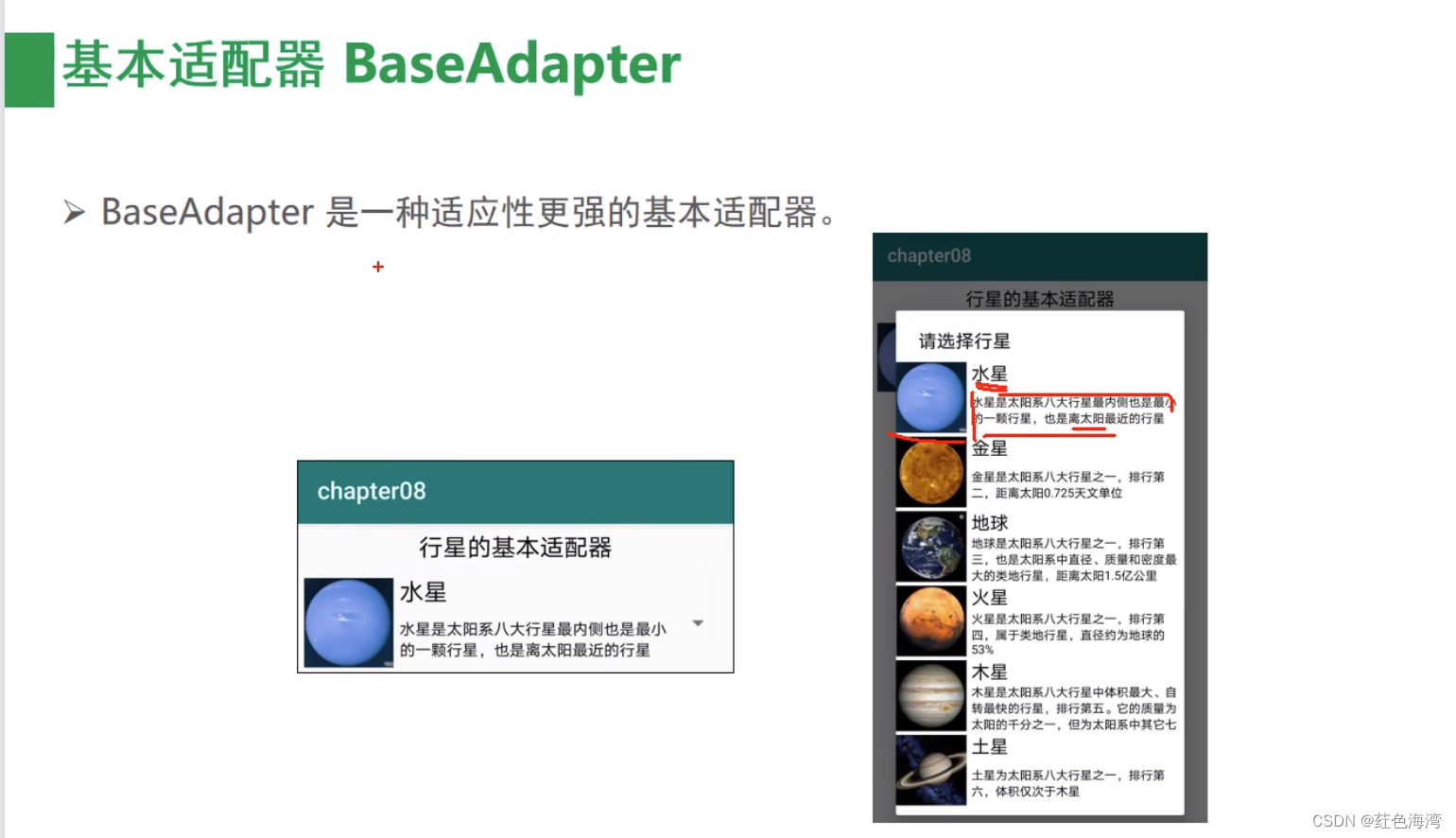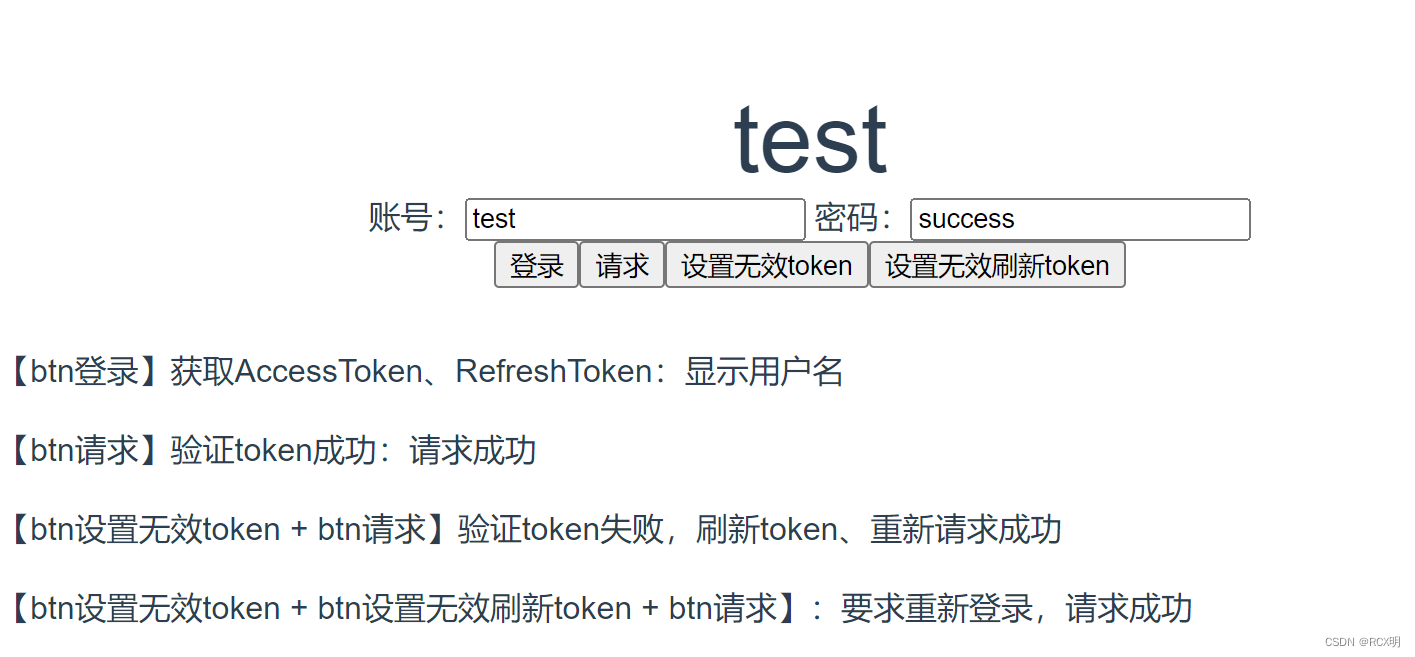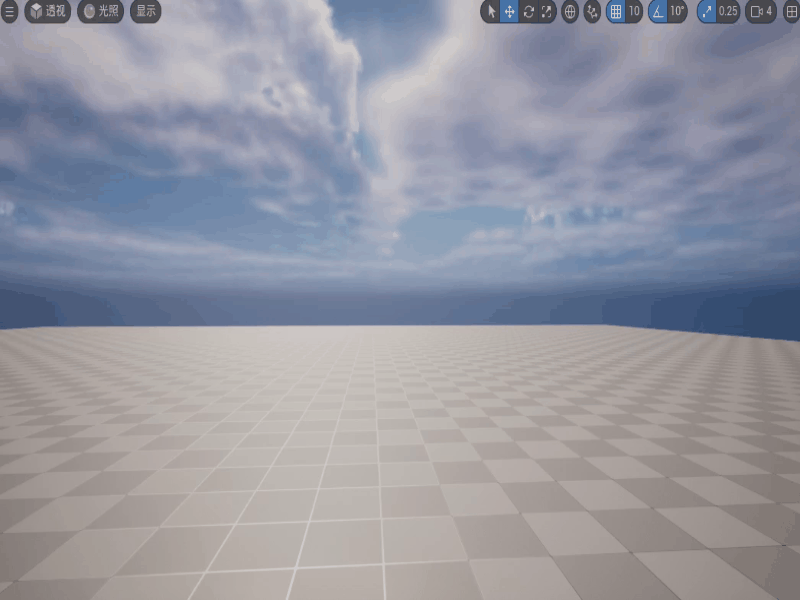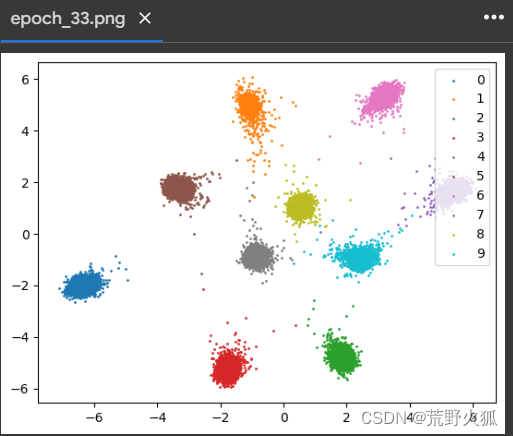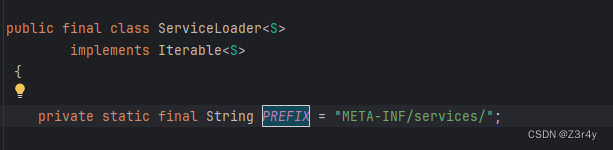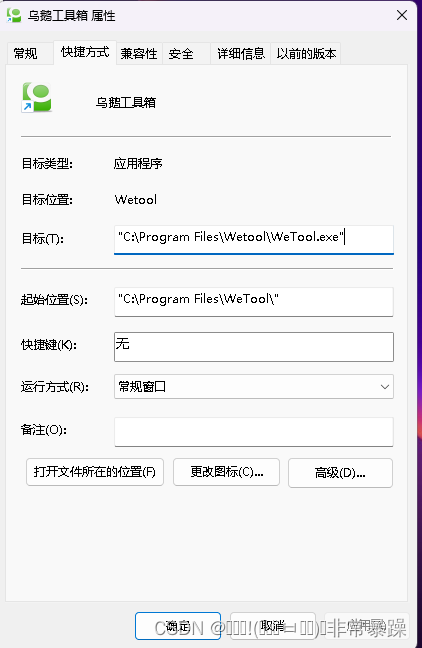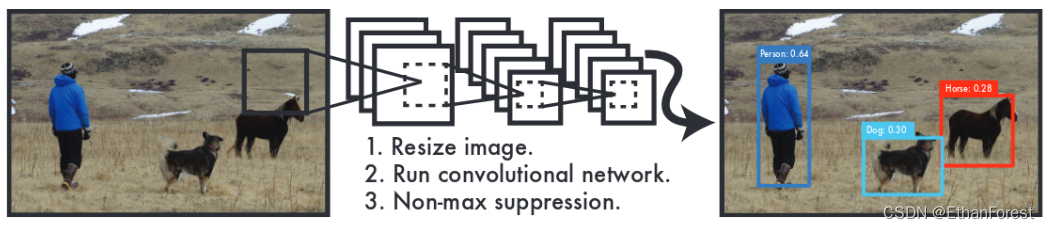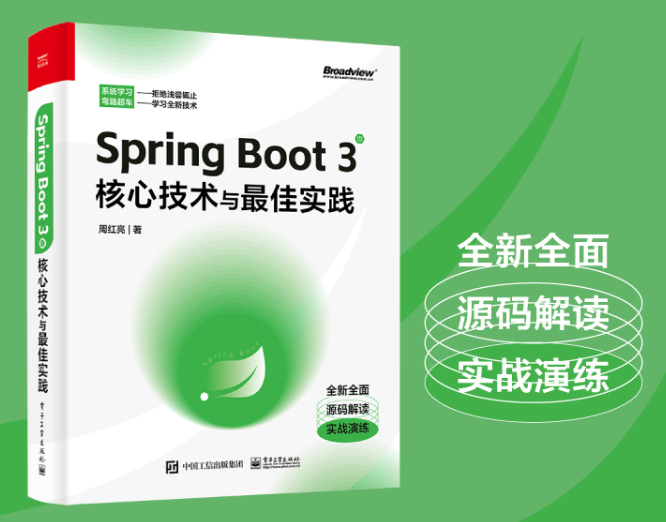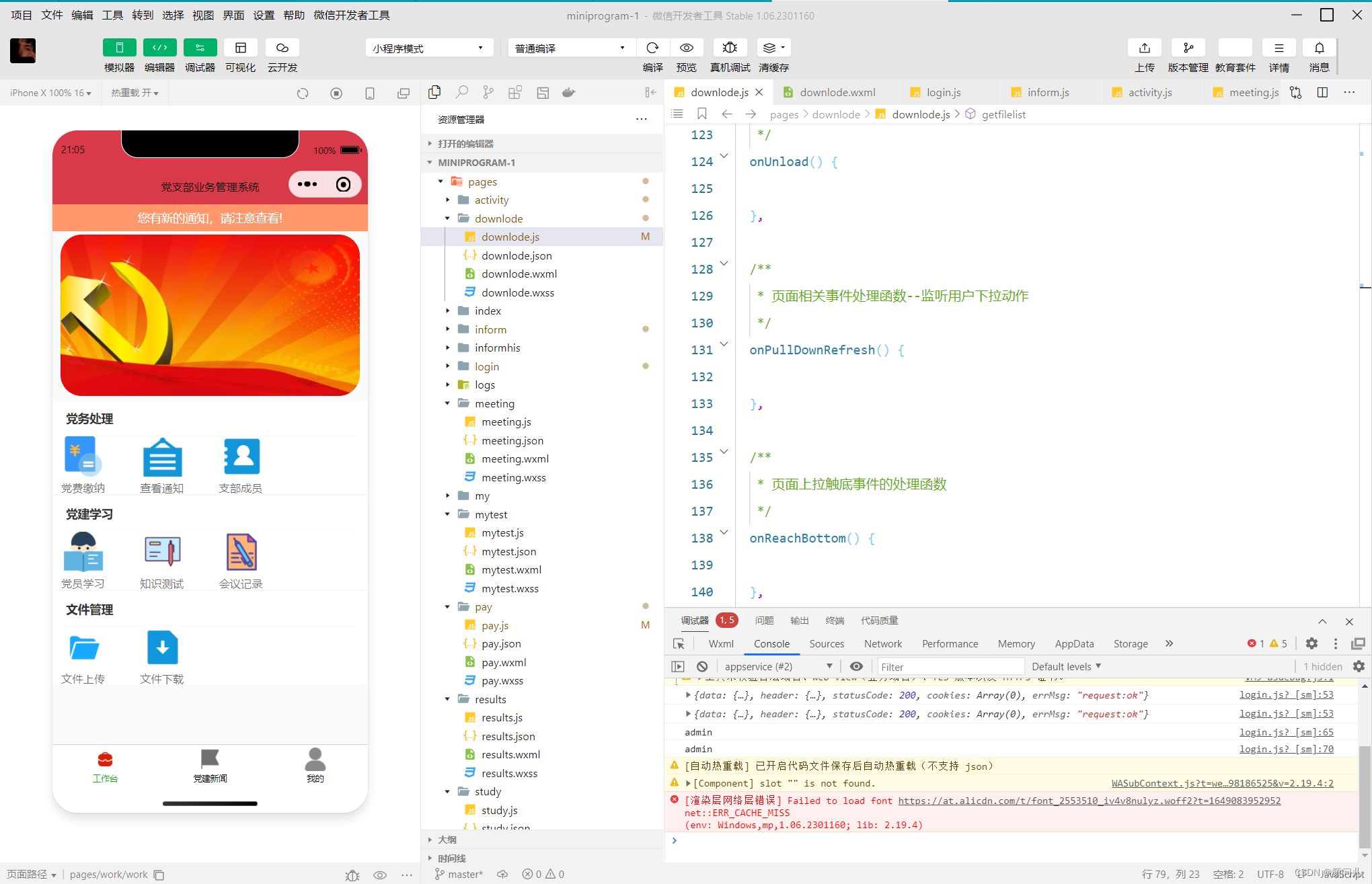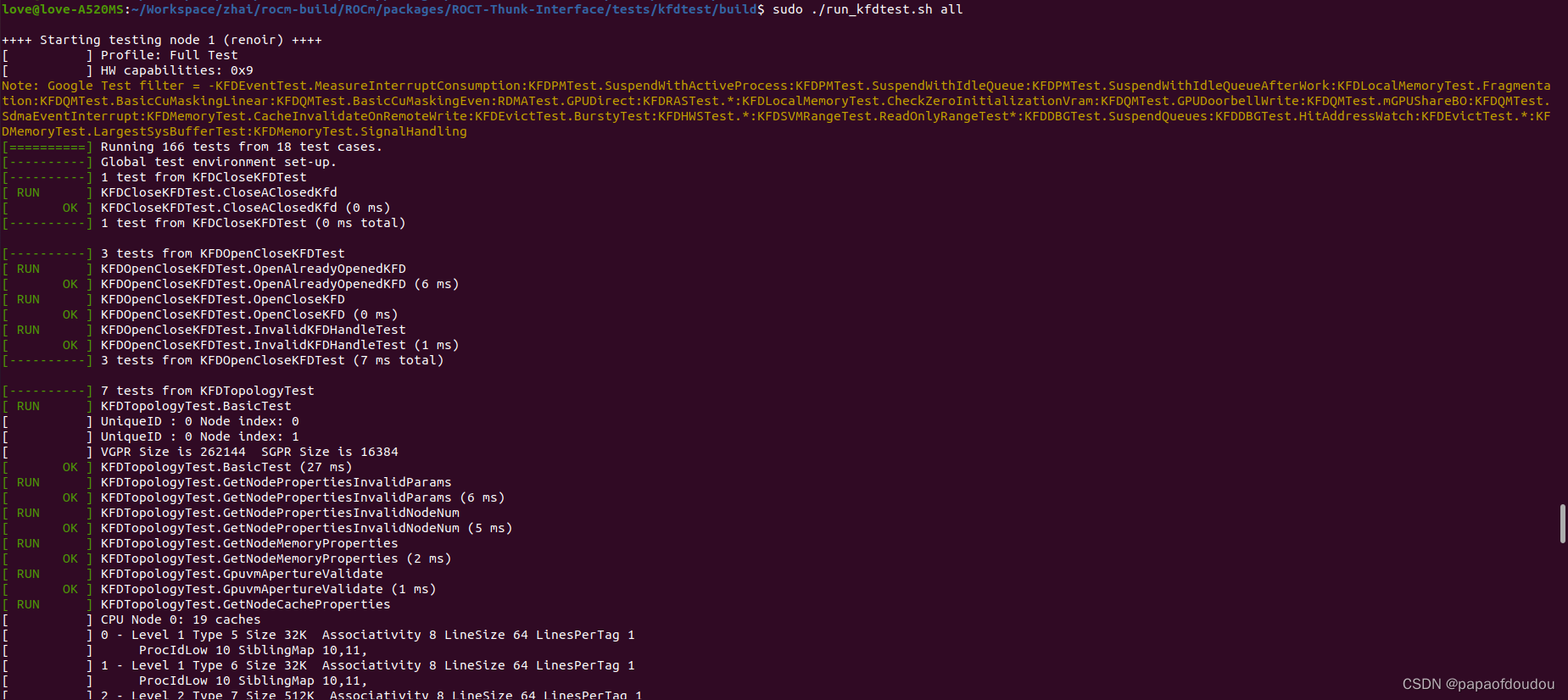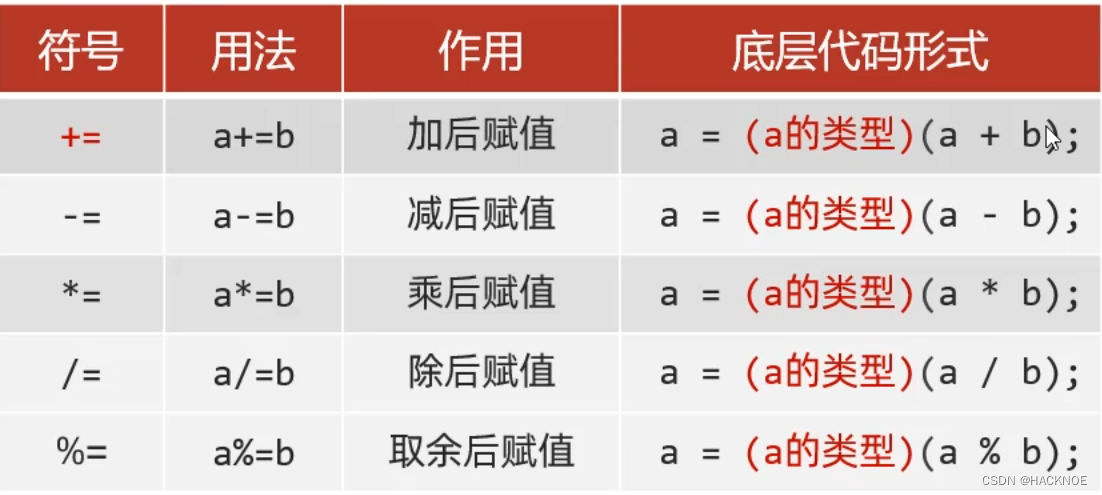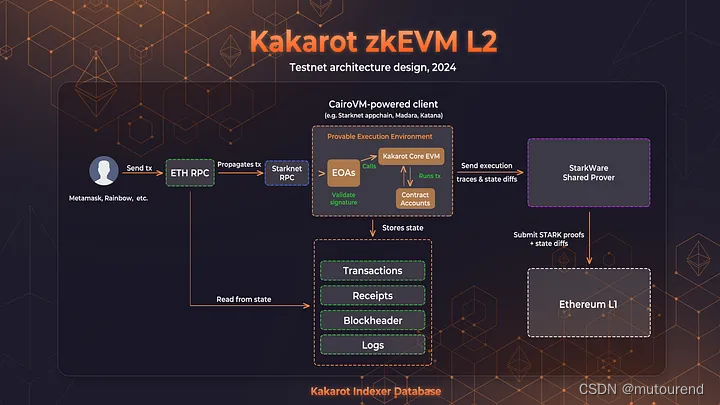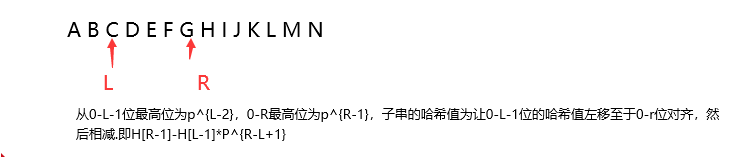编写dockerfile挂载卷
编写dockerfile文件
[root@wq docker-test-volume]# vim dockerfile1
[root@wq docker-test-volume]# cat dockerfile1
FROM centosVOLUME ["volume01","volume02"]CMD echo "------end------"
CMD /bin/bash
[root@wq docker-test-volume]#
使用dockerfile构建镜像
[root@wq docker-test-volume]# docker build -f dockerfile1 -t wq/centos:1.0 .
[+] Building 0.2s (5/5) FINISHED docker:default=> [internal] load build definition from dockerfile1 0.1s=> => transferring dockerfile: 124B 0.0s=> [internal] load .dockerignore 0.1s=> => transferring context: 2B 0.0s=> [internal] load metadata for docker.io/library/centos:latest 0.0s=> [1/1] FROM docker.io/library/centos 0.0s=> exporting to image 0.0s=> => exporting layers 0.0s=> => writing image sha256:c32b80a59aaf0df707899602daf20e786973349dbc09307d516646b5c73db27f 0.0s=> => naming to docker.io/wq/centos:1.0 0.0s
查看镜像,并用此镜像创建容器
[root@wq docker-test-volume]# docker images
REPOSITORY TAG IMAGE ID CREATED SIZE
tomcat02 1.0 02ea20370fec 5 hours ago 684MB
nginx latest 605c77e624dd 2 years ago 141MB
tomcat latest fb5657adc892 2 years ago 680MB
wordpress latest c3c92cc3dcb1 2 years ago 616MB
redis latest 7614ae9453d1 2 years ago 113MB
mysql 5.7 c20987f18b13 2 years ago 448MB
mysql latest 3218b38490ce 2 years ago 516MB
centos latest 5d0da3dc9764 2 years ago 231MB
wq/centos 1.0 c32b80a59aaf 2 years ago 231MB
portainer/portainer latest 580c0e4e98b0 2 years ago 79.1MB
elasticsearch 7.6.2 f29a1ee41030 3 years ago 791MB
[root@wq docker-test-volume]#
[root@wq docker-test-volume]#
[root@wq docker-test-volume]# docker run -it c32b80a59aaf /bin/bash
[root@c9a8bacfba06 /]# ls -l
total 56
lrwxrwxrwx 1 root root 7 Nov 3 2020 bin -> usr/bin
drwxr-xr-x 5 root root 360 Mar 2 12:28 dev
drwxr-xr-x 1 root root 4096 Mar 2 12:28 etc
drwxr-xr-x 2 root root 4096 Nov 3 2020 home
lrwxrwxrwx 1 root root 7 Nov 3 2020 lib -> usr/lib
lrwxrwxrwx 1 root root 9 Nov 3 2020 lib64 -> usr/lib64
drwx------ 2 root root 4096 Sep 15 2021 lost+found
drwxr-xr-x 2 root root 4096 Nov 3 2020 media
drwxr-xr-x 2 root root 4096 Nov 3 2020 mnt
drwxr-xr-x 2 root root 4096 Nov 3 2020 opt
dr-xr-xr-x 174 root root 0 Mar 2 12:28 proc
dr-xr-x--- 2 root root 4096 Sep 15 2021 root
drwxr-xr-x 11 root root 4096 Sep 15 2021 run
lrwxrwxrwx 1 root root 8 Nov 3 2020 sbin -> usr/sbin
drwxr-xr-x 2 root root 4096 Nov 3 2020 srv
dr-xr-xr-x 13 root root 0 Feb 27 06:47 sys
drwxrwxrwt 7 root root 4096 Sep 15 2021 tmp
drwxr-xr-x 12 root root 4096 Sep 15 2021 usr
drwxr-xr-x 20 root root 4096 Sep 15 2021 var
drwxr-xr-x 2 root root 4096 Mar 2 12:28 volume01
drwxr-xr-x 2 root root 4096 Mar 2 12:28 volume02
[root@c9a8bacfba06 /]# exit
exit
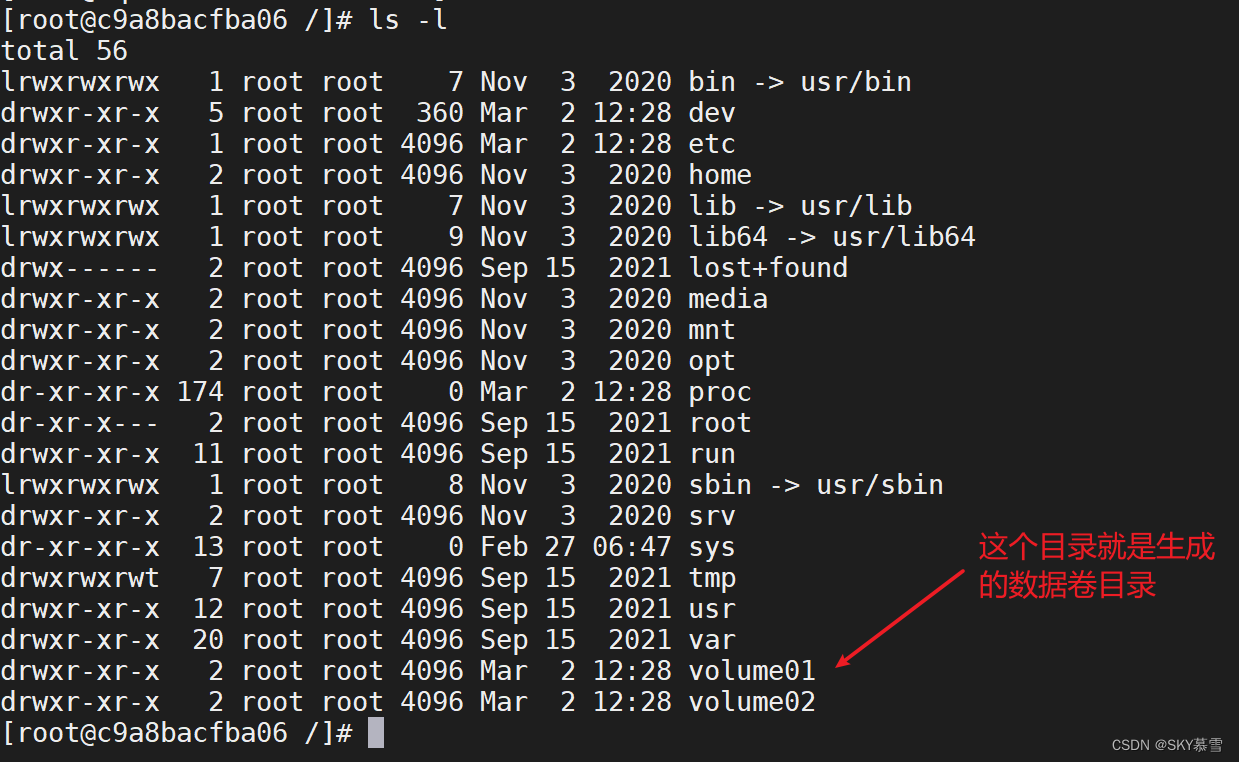
查看卷挂载的路径
[root@wq ~]# docker ps
CONTAINER ID IMAGE COMMAND CREATED STATUS PORTS NAMES
75bf676f94c1 c32b80a59aaf "/bin/bash" About a minute ago Up About a minute crazy_torvalds
[root@wq ~]# docker inspect 75bf676f94c1

测试文件是否同步
在容器中的volume01创建一个test.txt文件
[root@c9a8bacfba06 /]# ls -l
total 56
lrwxrwxrwx 1 root root 7 Nov 3 2020 bin -> usr/bin
drwxr-xr-x 5 root root 360 Mar 2 12:28 dev
drwxr-xr-x 1 root root 4096 Mar 2 12:28 etc
drwxr-xr-x 2 root root 4096 Nov 3 2020 home
lrwxrwxrwx 1 root root 7 Nov 3 2020 lib -> usr/lib
lrwxrwxrwx 1 root root 9 Nov 3 2020 lib64 -> usr/lib64
drwx------ 2 root root 4096 Sep 15 2021 lost+found
drwxr-xr-x 2 root root 4096 Nov 3 2020 media
drwxr-xr-x 2 root root 4096 Nov 3 2020 mnt
drwxr-xr-x 2 root root 4096 Nov 3 2020 opt
dr-xr-xr-x 174 root root 0 Mar 2 12:28 proc
dr-xr-x--- 2 root root 4096 Sep 15 2021 root
drwxr-xr-x 11 root root 4096 Sep 15 2021 run
lrwxrwxrwx 1 root root 8 Nov 3 2020 sbin -> usr/sbin
drwxr-xr-x 2 root root 4096 Nov 3 2020 srv
dr-xr-xr-x 13 root root 0 Feb 27 06:47 sys
drwxrwxrwt 7 root root 4096 Sep 15 2021 tmp
drwxr-xr-x 12 root root 4096 Sep 15 2021 usr
drwxr-xr-x 20 root root 4096 Sep 15 2021 var
drwxr-xr-x 2 root root 4096 Mar 2 12:28 volume01
drwxr-xr-x 2 root root 4096 Mar 2 12:28 volume02
[root@75bf676f94c1 /]# cd volume01
[root@75bf676f94c1 volume01]# touch test.txt
[root@75bf676f94c1 volume01]# ls
test.txt
[root@75bf676f94c1 volume01]#
[root@75bf676f94c1 volume01]# pwd
/volume01
[root@75bf676f94c1 volume01]# exit
exit新建终端查看主机挂载的目录下有没有出现test.txt文件
[root@wq ~]# cd /var/lib/docker/volumes/e6c1b5cd8bf557012f82df80300702dd316fbcbed3188a601f6c6256c855ee32/_data
[root@wq _data]# ls
test.txt
[root@wq _data]#
测试成功
数据容器卷
作用:用来实现容器之间的数据共享
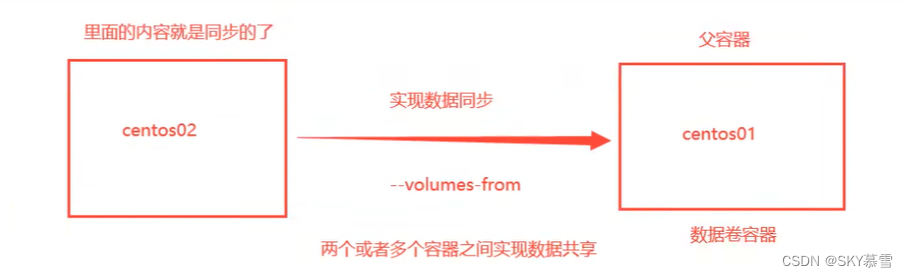
使用自己创建的镜像运行centos01
[root@wq ~]# docker images |grep centos
centos latest 5d0da3dc9764 2 years ago 231MB
wq/centos 1.0 c32b80a59aaf 2 years ago 231MB
[root@wq ~]# docker run -it --name centos01 wq/centos:1.0
[root@8827c22608a0 /]# ls -l
total 56
lrwxrwxrwx 1 root root 7 Nov 3 2020 bin -> usr/bin
drwxr-xr-x 5 root root 360 Mar 3 05:36 dev
drwxr-xr-x 1 root root 4096 Mar 3 05:36 etc
drwxr-xr-x 2 root root 4096 Nov 3 2020 home
lrwxrwxrwx 1 root root 7 Nov 3 2020 lib -> usr/lib
lrwxrwxrwx 1 root root 9 Nov 3 2020 lib64 -> usr/lib64
drwx------ 2 root root 4096 Sep 15 2021 lost+found
drwxr-xr-x 2 root root 4096 Nov 3 2020 media
drwxr-xr-x 2 root root 4096 Nov 3 2020 mnt
drwxr-xr-x 2 root root 4096 Nov 3 2020 opt
dr-xr-xr-x 152 root root 0 Mar 3 05:36 proc
dr-xr-x--- 2 root root 4096 Sep 15 2021 root
drwxr-xr-x 11 root root 4096 Sep 15 2021 run
lrwxrwxrwx 1 root root 8 Nov 3 2020 sbin -> usr/sbin
drwxr-xr-x 2 root root 4096 Nov 3 2020 srv
dr-xr-xr-x 13 root root 0 Feb 27 06:47 sys
drwxrwxrwt 7 root root 4096 Sep 15 2021 tmp
drwxr-xr-x 12 root root 4096 Sep 15 2021 usr
drwxr-xr-x 20 root root 4096 Sep 15 2021 var
drwxr-xr-x 2 root root 4096 Mar 3 05:36 volume01
drwxr-xr-x 2 root root 4096 Mar 3 05:36 volume02
[root@8827c22608a0 /]#
创建centos02容器
[root@wq ~]# docker ps |grep centos
8827c22608a0 wq/centos:1.0 "/bin/sh -c /bin/bash" About a minute ago Up About a minute centos01#--volumes-from 数据卷容器,挂载到centos01上
[root@wq ~]# docker run -it --name centos02 --volumes-from centos01 wq/centos:1.0
[root@1eefed24461c /]# ls -l
total 56
lrwxrwxrwx 1 root root 7 Nov 3 2020 bin -> usr/bin
drwxr-xr-x 5 root root 360 Mar 3 05:38 dev
drwxr-xr-x 1 root root 4096 Mar 3 05:38 etc
drwxr-xr-x 2 root root 4096 Nov 3 2020 home
lrwxrwxrwx 1 root root 7 Nov 3 2020 lib -> usr/lib
lrwxrwxrwx 1 root root 9 Nov 3 2020 lib64 -> usr/lib64
drwx------ 2 root root 4096 Sep 15 2021 lost+found
drwxr-xr-x 2 root root 4096 Nov 3 2020 media
drwxr-xr-x 2 root root 4096 Nov 3 2020 mnt
drwxr-xr-x 2 root root 4096 Nov 3 2020 opt
dr-xr-xr-x 153 root root 0 Mar 3 05:38 proc
dr-xr-x--- 2 root root 4096 Sep 15 2021 root
drwxr-xr-x 11 root root 4096 Sep 15 2021 run
lrwxrwxrwx 1 root root 8 Nov 3 2020 sbin -> usr/sbin
drwxr-xr-x 2 root root 4096 Nov 3 2020 srv
dr-xr-xr-x 13 root root 0 Feb 27 06:47 sys
drwxrwxrwt 7 root root 4096 Sep 15 2021 tmp
drwxr-xr-x 12 root root 4096 Sep 15 2021 usr
drwxr-xr-x 20 root root 4096 Sep 15 2021 var
drwxr-xr-x 2 root root 4096 Mar 3 05:36 volume01
drwxr-xr-x 2 root root 4096 Mar 3 05:36 volume02
查看当前运行的容器
[root@wq ~]# docker ps |grep centos
1eefed24461c wq/centos:1.0 "/bin/sh -c /bin/bash" 4 minutes ago Up 4 minutes centos02
8827c22608a0 wq/centos:1.0 "/bin/sh -c /bin/bash" 6 minutes ago Up 6 minutes centos01
新建终端,进入第一个容器centos01,进行测试
[root@wq ~]# docker attach 8827c22608a0
[root@8827c22608a0 /]# ls -l
total 56
lrwxrwxrwx 1 root root 7 Nov 3 2020 bin -> usr/bin
drwxr-xr-x 5 root root 360 Mar 3 05:36 dev
drwxr-xr-x 1 root root 4096 Mar 3 05:36 etc
drwxr-xr-x 2 root root 4096 Nov 3 2020 home
lrwxrwxrwx 1 root root 7 Nov 3 2020 lib -> usr/lib
lrwxrwxrwx 1 root root 9 Nov 3 2020 lib64 -> usr/lib64
drwx------ 2 root root 4096 Sep 15 2021 lost+found
drwxr-xr-x 2 root root 4096 Nov 3 2020 media
drwxr-xr-x 2 root root 4096 Nov 3 2020 mnt
drwxr-xr-x 2 root root 4096 Nov 3 2020 opt
dr-xr-xr-x 155 root root 0 Mar 3 05:36 proc
dr-xr-x--- 2 root root 4096 Sep 15 2021 root
drwxr-xr-x 11 root root 4096 Sep 15 2021 run
lrwxrwxrwx 1 root root 8 Nov 3 2020 sbin -> usr/sbin
drwxr-xr-x 2 root root 4096 Nov 3 2020 srv
dr-xr-xr-x 13 root root 0 Feb 27 06:47 sys
drwxrwxrwt 7 root root 4096 Sep 15 2021 tmp
drwxr-xr-x 12 root root 4096 Sep 15 2021 usr
drwxr-xr-x 20 root root 4096 Sep 15 2021 var
drwxr-xr-x 2 root root 4096 Mar 3 05:36 volume01
drwxr-xr-x 2 root root 4096 Mar 3 05:36 volume02
[root@8827c22608a0 /]# cd volume01
[root@8827c22608a0 volume01]# ls
[root@8827c22608a0 volume01]# touch centos01
[root@8827c22608a0 volume01]# ls
centos01
[root@8827c22608a0 volume01]#
再新建终端,进入第二个容器,查看是否存在文件
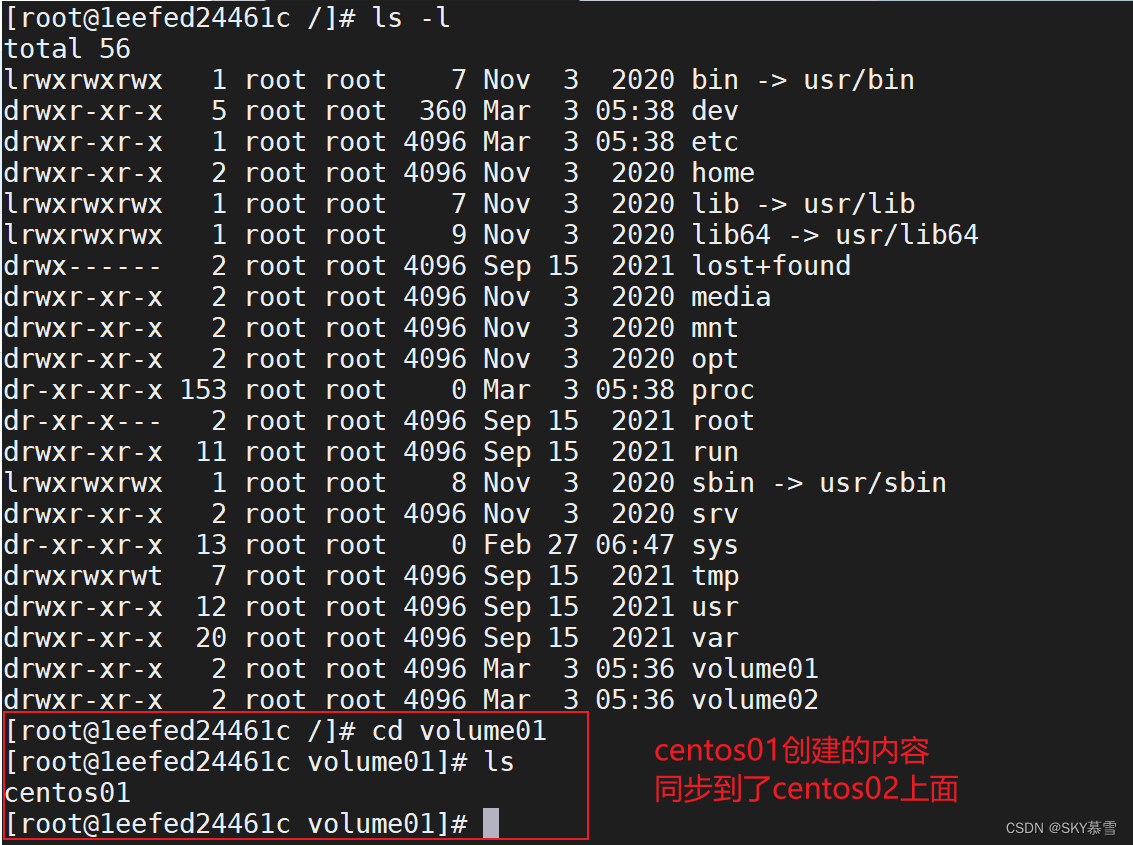
创建centos03容器,再次挂载到centos01上,发现数据还是同步的
[root@wq ~]# docker run -it --name centos03 --volumes-from centos01 wq/centos:1.0
[root@90918e6deae0 /]# ls -l
total 56
lrwxrwxrwx 1 root root 7 Nov 3 2020 bin -> usr/bin
drwxr-xr-x 5 root root 360 Mar 3 05:50 dev
drwxr-xr-x 1 root root 4096 Mar 3 05:50 etc
drwxr-xr-x 2 root root 4096 Nov 3 2020 home
lrwxrwxrwx 1 root root 7 Nov 3 2020 lib -> usr/lib
lrwxrwxrwx 1 root root 9 Nov 3 2020 lib64 -> usr/lib64
drwx------ 2 root root 4096 Sep 15 2021 lost+found
drwxr-xr-x 2 root root 4096 Nov 3 2020 media
drwxr-xr-x 2 root root 4096 Nov 3 2020 mnt
drwxr-xr-x 2 root root 4096 Nov 3 2020 opt
dr-xr-xr-x 163 root root 0 Mar 3 05:50 proc
dr-xr-x--- 2 root root 4096 Sep 15 2021 root
drwxr-xr-x 11 root root 4096 Sep 15 2021 run
lrwxrwxrwx 1 root root 8 Nov 3 2020 sbin -> usr/sbin
drwxr-xr-x 2 root root 4096 Nov 3 2020 srv
dr-xr-xr-x 13 root root 0 Feb 27 06:47 sys
drwxrwxrwt 7 root root 4096 Sep 15 2021 tmp
drwxr-xr-x 12 root root 4096 Sep 15 2021 usr
drwxr-xr-x 20 root root 4096 Sep 15 2021 var
drwxr-xr-x 2 root root 4096 Mar 3 05:39 volume01
drwxr-xr-x 2 root root 4096 Mar 3 05:36 volume02
[root@90918e6deae0 /]# cd volume01
[root@90918e6deae0 volume01]# ls
centos01
[root@90918e6deae0 volume01]#
在centos03上进行创建文件,在centos01上查看
#centos03的操作
[root@90918e6deae0 /]# cd volume01
[root@90918e6deae0 volume01]# ls
centos01
[root@90918e6deae0 volume01]# touch centos03
[root@90918e6deae0 volume01]# ls
centos01 centos03
[root@90918e6deae0 volume01]##centos01的操作
[root@8827c22608a0 /]# cd volume01
[root@8827c22608a0 volume01]# ls
centos01
#centos03上创建好之后查看的
[root@8827c22608a0 volume01]# ls
centos01 centos03
[root@8827c22608a0 volume01]#
测试 删除centos01容器,查看centos02和centos03上的文件是否存在



最后发现删除centos01之后,文件依旧存在
所以这是备份机制,并不是共享机制
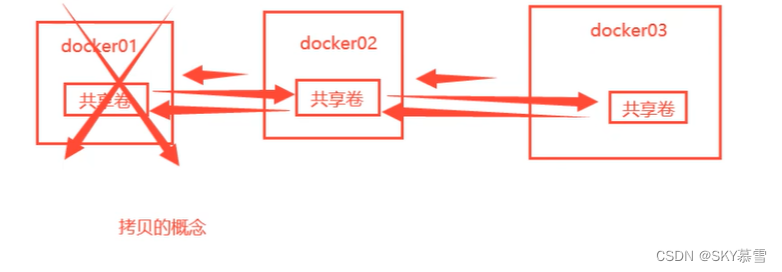
实战案例:
多个mysql实现数据共享
创建两个mysql容器mysql01和mysql02,使用--volumes-from将mysql02挂载到mysql01
[root@wq ~]# docker run -d -p 8031:3306 -v /etc/mysql/conf.d -v /var/lib/mysql -e MYSQL_ROOT_PASSWORD=000000 --name mysql01 mysql:5.7
aaea112657e0062c205e12a05f5a43f60cf82e890ca9ab211cddcaffaf51c464
[root@wq ~]# docker ps |grep mysql
aaea112657e0 mysql:5.7 "docker-entrypoint.s…" 8 seconds ago Up 7 seconds 33060/tcp, 0.0.0.0:8031->3306/tcp, :::8031->3306/tcp mysql01
94239899c5bd mysql "docker-entrypoint.s…" 2 days ago Up 2 days 33060/tcp, 0.0.0.0:8006->3306/tcp, :::8006->3306/tcp my_mysql[root@wq ~]# docker run -d -p 8032:3306 -e MYSQL_ROOT_PASSWORD=000000 --name mysql02 --volumes-from mysql01 mysql:5.7
2f240ebc39900448342992075435f0c8250df7acba604e9a0cfdd16c3c3d0c6d
[root@wq ~]# docker ps |grep mysql
2f240ebc3990 mysql:5.7 "docker-entrypoint.s…" 6 seconds ago Up 5 seconds 33060/tcp, 0.0.0.0:8032->3306/tcp, :::8032->3306/tcp mysql02
aaea112657e0 mysql:5.7 "docker-entrypoint.s…" About a minute ago Up About a minute 33060/tcp, 0.0.0.0:8031->3306/tcp, :::8031->3306/tcp mysql01
94239899c5bd mysql "docker-entrypoint.s…" 2 days ago Up 2 days 33060/tcp, 0.0.0.0:8006->3306/tcp, :::8006->3306/tcp my_mysql测试
进入mysql01容器登录mysql
[root@wq ~]# docker exec -it aaea112657e0 /bin/bash
root@aaea112657e0:/#
root@aaea112657e0:/# mysql -uroot -p000000
mysql: [Warning] Using a password on the command line interface can be insecure.
Welcome to the MySQL monitor. Commands end with ; or \g.
Your MySQL connection id is 2
Server version: 5.7.36 MySQL Community Server (GPL)Copyright (c) 2000, 2021, Oracle and/or its affiliates.Oracle is a registered trademark of Oracle Corporation and/or its
affiliates. Other names may be trademarks of their respective
owners.Type 'help;' or '\h' for help. Type '\c' to clear the current input statement.mysql> show databases;
+--------------------+
| Database |
+--------------------+
| information_schema |
| mysql |
| performance_schema |
| sys |
+--------------------+
4 rows in set (0.00 sec)mysql> create database w;
Query OK, 1 row affected (0.00 sec)mysql> show databases;
+--------------------+
| Database |
+--------------------+
| information_schema |
| mysql |
| performance_schema |
| sys |
| w |
+--------------------+
5 rows in set (0.01 sec)mysql> exit;
Bye
root@aaea112657e0:/# exit
exit
[root@wq ~]# docker stop aaea112657e0
aaea112657e0#需要退出,并且停止mysql01容器运行,否则进不了mysql02进入mysql02容器,登录mysql02进行查看验证库是否存在
[root@wq ~]# docker exec -it 2f240ebc3990 /bin/bash
root@2f240ebc3990:/# mysql -uroot -p000000
mysql: [Warning] Using a password on the command line interface can be insecure.
Welcome to the MySQL monitor. Commands end with ; or \g.
Your MySQL connection id is 2
Server version: 5.7.36 MySQL Community Server (GPL)Copyright (c) 2000, 2021, Oracle and/or its affiliates.Oracle is a registered trademark of Oracle Corporation and/or its
affiliates. Other names may be trademarks of their respective
owners.Type 'help;' or '\h' for help. Type '\c' to clear the current input statement.mysql> show databases;
+--------------------+
| Database |
+--------------------+
| information_schema |
| mysql |
| performance_schema |
| sys |
| w |
+--------------------+
5 rows in set (0.00 sec)mysql>
验证成功
结论:
容器之间配置信息的传递,数据卷容器的生命周期一直持续到没有容器为止
一旦持久化了本地,这时候本地的数据是不会删除的